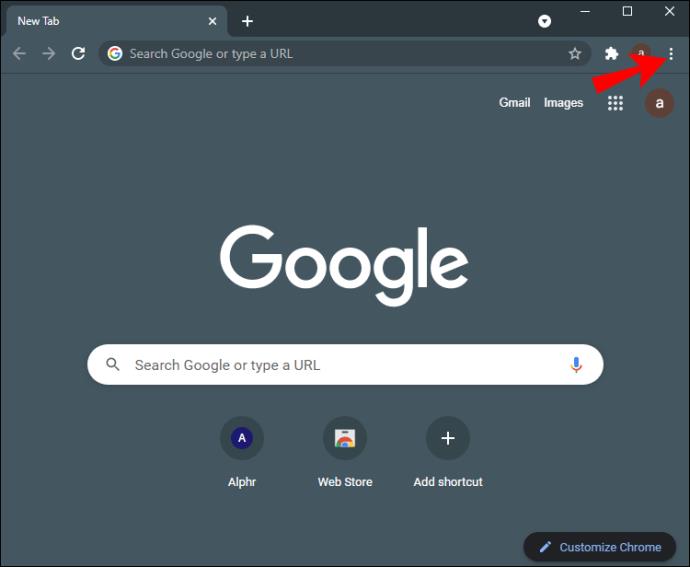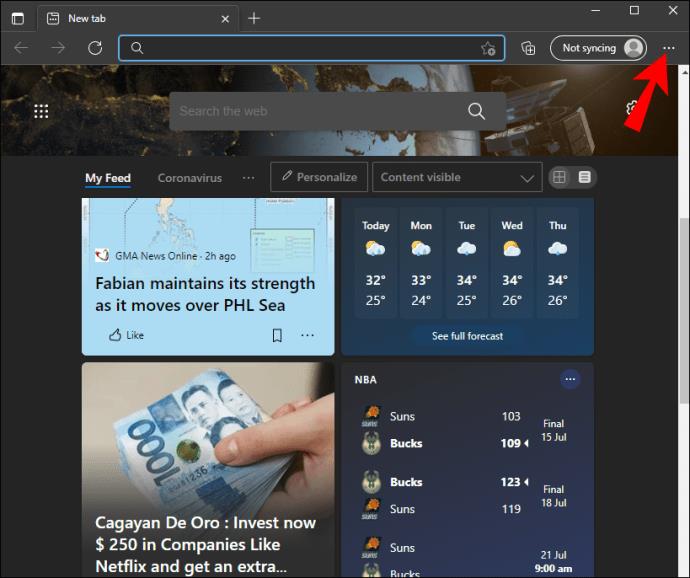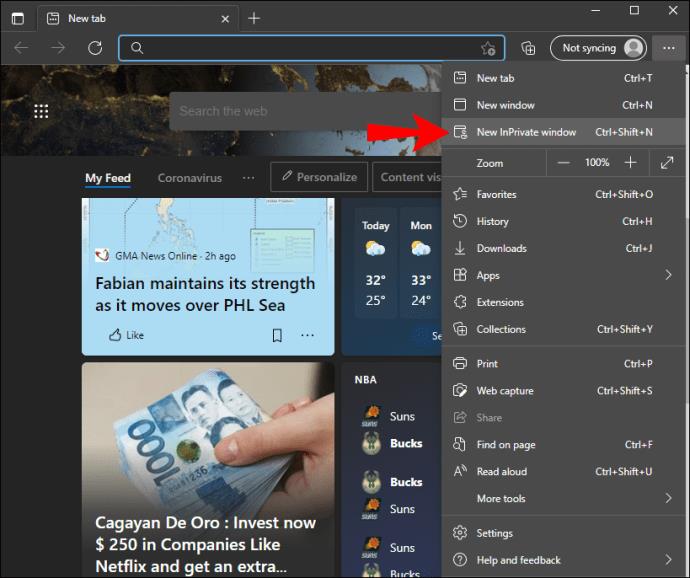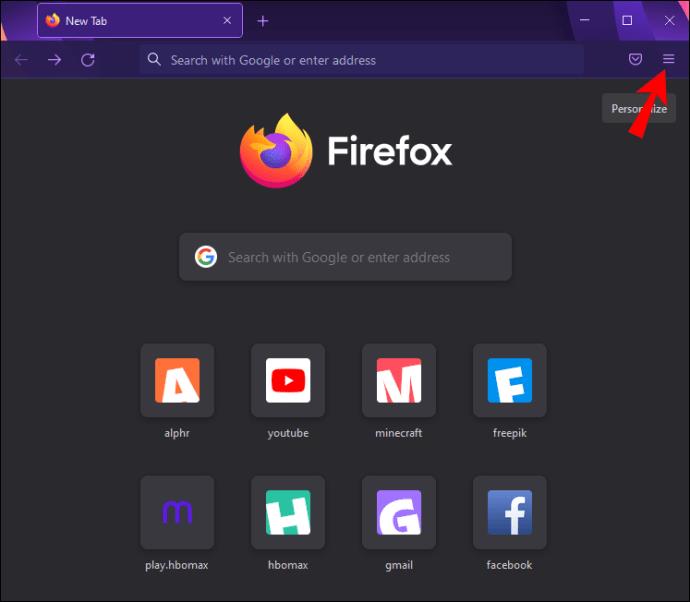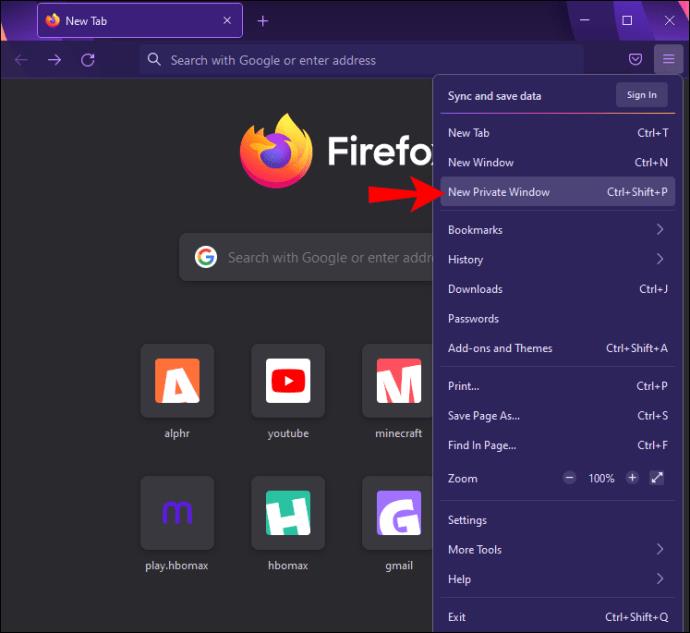Google Drive sudah pasti salah satu perkhidmatan storan awan paling popular yang digunakan hari ini. Dengan 15GB ruang storan percuma yang mengagumkan yang boleh ditingkatkan pada kadar berpatutan, ia sesuai untuk pembentangan, hamparan, artikel dan sebarang jenis dokumen lain yang mungkin anda miliki.

Tetapi di sebalik kejayaan besar Google Drive, platform ini tidak sempurna. Salah satu isu yang paling biasa dengan Google Drive ialah fail anda mungkin zip tetapi akhirnya gagal dimuat turun. Dalam sesetengah kes, muat turun mungkin bermula, hanya untuk ditamatkan separuh jalan. Anda mungkin ditinggalkan dengan fail zip gergasi yang tidak akan dibuka.
Tetapi anda akan gembira mengetahui bahawa terdapat beberapa petua dan helah penyelesaian masalah yang boleh membantu anda memuat turun semua fail zip anda dengan jayanya.
Panduan ini akan berkongsi petua dan kiat untuk membantu anda mengezip dan memuat turun fail daripada Google Drive tanpa sebarang masalah.
Google Drive Mengezip tetapi Tidak Memuat turun
Selama bertahun-tahun, Google telah membuat beberapa perubahan pada cara ia mengendalikan muat turun fail. Sebagai contoh, memuat turun lebih daripada 2GB sekali gus pernah menjadi satu cabaran. Proses ini akan berhenti di pertengahan jalan, meninggalkan anda dengan fail besar yang tidak dapat diakses atau memberikan mesej ralat.
Hari ini, algoritma lanjutan Google memecahkan fail besar kepada bahagian yang lebih kecil yang boleh dimuat turun dengan mudah. Walau bagaimanapun, ini tidak menyelesaikan semua masalah muat turun. Fail anda boleh zip tetapi masih gagal dimuat turun sepenuhnya.
Jika anda menghadapi masalah ini, mungkin agak mengecewakan untuk mengetahui bahawa penyelesaiannya tidak mudah. Ia lebih kepada proses percubaan dan ralat di mana anda mencuba pelbagai kaedah penyelesaian masalah. Tetapi perkara yang baik ialah ramai orang hampir selalu menyelesaikan masalah itu.
Berikut ialah perkara yang perlu anda lakukan jika Google Drive anda mengezip tetapi tidak memuat turun.
Kaedah Penyelesaian Masalah 1: Mulakan Semula Komputer Anda
Sebelum mencuba sesuatu yang rumit, anda mungkin mahu mematikan komputer anda dan kemudian menghidupkannya semula selepas beberapa saat. Setiap kali fail gagal dimuat turun dengan jayanya, fail yang rosak atau data yang rosak itu akan disimpan dalam memori peranti anda buat sementara waktu.
Sistem pengendalian anda berkemungkinan besar direka bentuk dengan alat pembersihan diri yang mungkin cuba mengeluarkan data buruk dengan segera. Walau bagaimanapun, kebanyakan masa, ini tidak menyingkirkan sistem semua sampah. Memulakan semula peranti anda biasanya satu-satunya cara untuk menyiram semuanya dengan bersih.
Selepas dimulakan semula, komputer anda mewujudkan semula sambungan dengan pelayan Google (dan lain-lain) untuk mengambil salinan fail anda yang bersih dan boleh dimuat turun.
Jika anda ingin memastikan bahawa memori komputer anda bersih 100%, anda mungkin ingin mencuba menggunakan program seperti Bleachbit atau CCleaner (kedua-duanya percuma) yang dibina untuk membersihkan fail yang tidak diingini dan entri pendaftaran yang rosak. Program ini memuat turun paksa salinan bersih daripada pelayan di web dan menulis ganti perkara yang disenaraikan secara setempat dengan fail yang mungkin kurang rosak.
Kaedah Penyelesaian Masalah 2: Cuba Dari Inkognito
Memuat turun fail dalam mod Inkognito menghalang penyemak imbas anda daripada menyimpan cache ralat muat turun, maklumat kuki dan sejarah muat turun.
Kebanyakan penyemak imbas, termasuk Chrome, Firefox dan Microsoft Edge, cache semua atau sebahagian besar perkara yang anda lihat dalam talian. Jika penyemak imbas anda menyimpan fail yang rosak atau rosak dalam ingatan, fail ini mungkin menghalangnya daripada memuatkan halaman baharu atau memuat turun fail baharu. Memuat turun dalam mod inkognito memintas sebarang sekatan jalan dan pusat pemeriksaan cache yang mungkin aktif.
Dalam sesetengah kes, ralat semasa memuat turun folder zip Google Drive boleh berpunca daripada perisian hasad atau program hasad lain yang mungkin anda muat turun tanpa disedari. Atur cara sedemikian berfungsi dengan menjejaki sejarah muat turun anda dan memasang sekatan dan arahan berniat jahat lain yang merosakkan semua fail masuk. Menggunakan mod inkognito membantu penyemak imbas anda mengelakkan program sedemikian kerana penyemak imbas tidak menggunakan sejarah muat turun anda, kuki atau data lain yang tertanam dalam ingatan buat sementara waktu.
Dalam kebanyakan penyemak imbas, melancarkan mod inkognito agak mudah. Dalam Chrome, sebagai contoh:
- Klik pada tiga titik di sudut kanan atas.
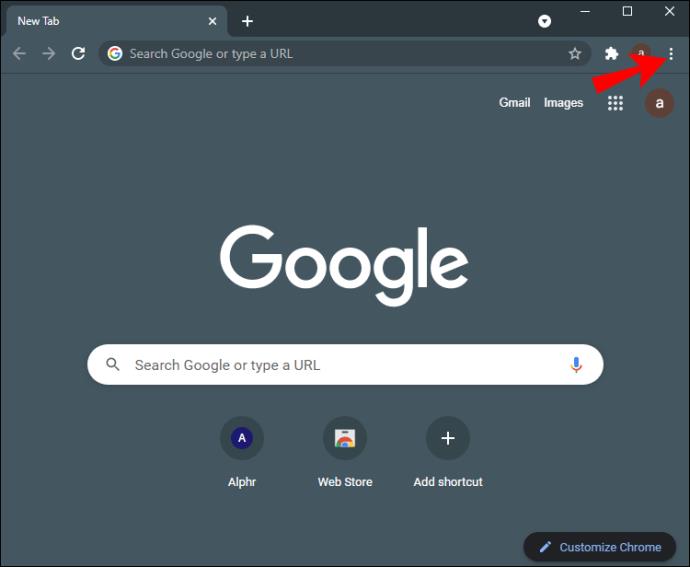
- Pilih "Tetingkap inkognito baharu" daripada menu lungsur.

Dalam Microsoft Edge:
- Klik pada elipsis (tiga titik kecil) di penjuru kanan sebelah atas.
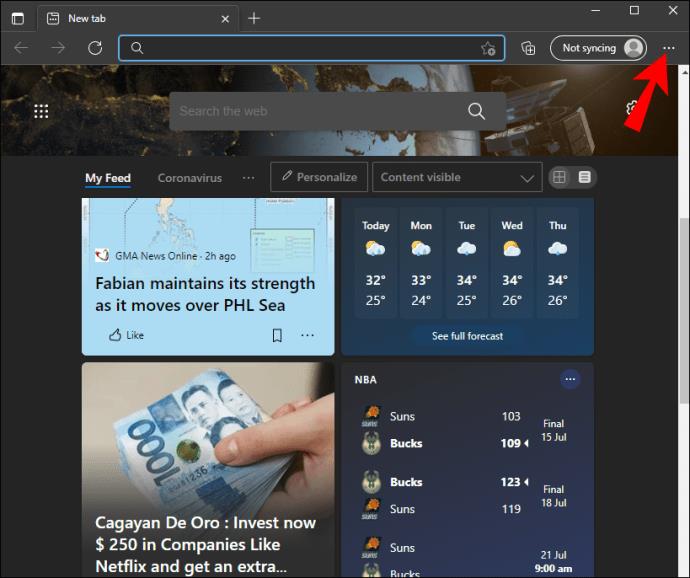
- Klik pada "Tetingkap dalamPrivate baharu" daripada menu lungsur.
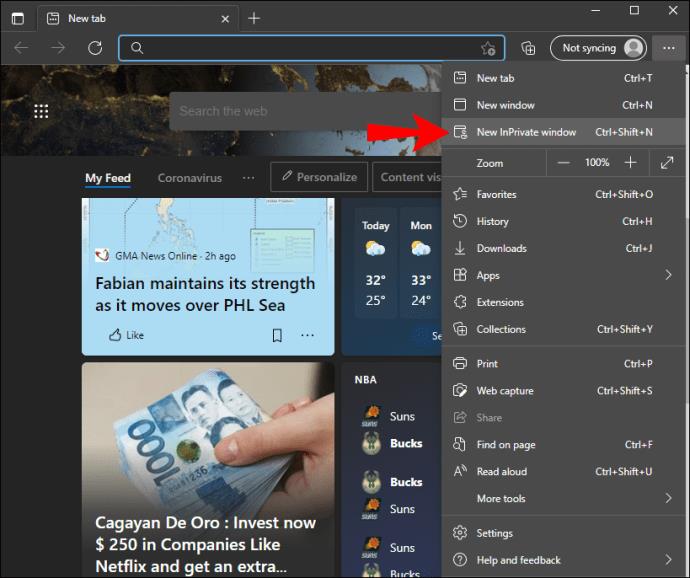
Dalam Mozilla Firefox:
- Klik pada menu Firefox di sudut kanan atas.
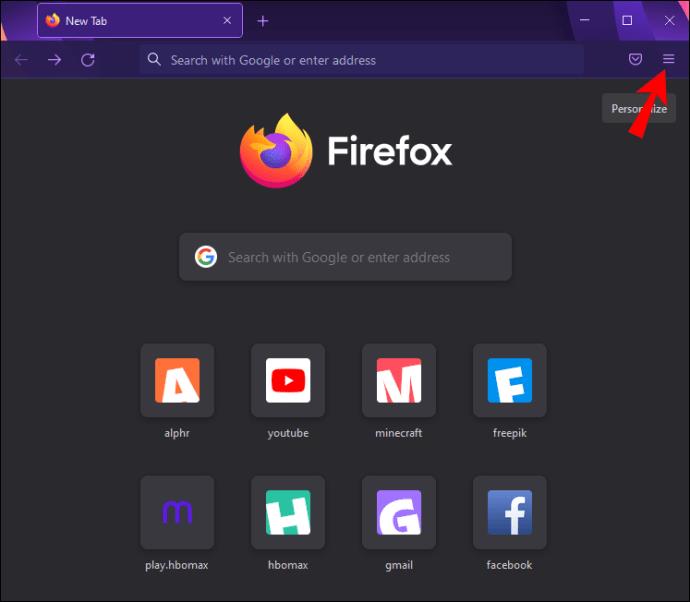
- Klik pada "Tetingkap Peribadi Baharu."
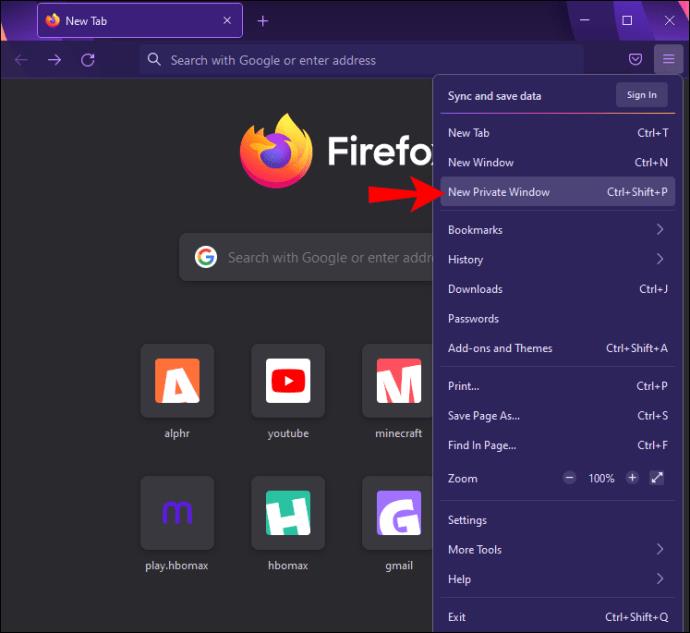
Setelah tetingkap inkognito dibuka, hanya log masuk ke akaun Google anda, cari fail yang ingin anda muat turun, dan kemudian tekan butang muat turun.
Kaedah Penyelesaian Masalah 3: Log Keluar dan Log Masuk Kembali
Satu kaedah yang berkesan dalam menyelesaikan masalah muat turun daripada Google Drive ialah log keluar daripada akaun anda dan kemudian log masuk semula. Tetapi apakah rahsia di sebaliknya? Pendikitan Google.
Pendikitan Google merujuk kepada memperlahankan kelajuan yang disengajakan pada perkhidmatan internet tertentu. Syarikat Teknologi Besar seperti YouTube dan Google menggunakan alat ini untuk memperlahankan kesesakan dan menyediakan perkhidmatan yang lebih baik untuk semua orang di rangkaian mereka.
Jika Google mengesan terlalu banyak muat turun yang dipautkan ke akaun anda, ia boleh mengurangkan lebar jalur yang tersedia untuk anda. Apabila ini berlaku, anda akan mengalami kelajuan muat turun yang perlahan dan memuat turun folder zip besar boleh menjadi sangat perlahan. Apabila kelajuan terlalu rendah, fail anda tidak mungkin dimuat turun sehingga selesai. Anda mungkin akan mendapat folder kosong atau fail rosak yang tidak boleh dibuka.
Jika anda log keluar dan kemudian log masuk semula selepas beberapa minit, anda menetapkan semula lebar jalur anda dengan berkesan. Anda kemudiannya dapat menikmati kelajuan muat turun yang lebih tinggi, menjadikannya lebih mudah untuk memuat turun folder zip.
Walaupun bukan penyelesaian yang terjamin, log keluar dan kemudian log masuk semula boleh menjadi cara yang berguna untuk memulakan hubungan baharu dengan pelayan Google dan mengunci lebar jalur yang cukup baik untuk menyokong zip dan muat turun yang besar.
Kaedah Penyelesaian Masalah 4: Nyahpasang dan Pasang Semula Chrome
Walaupun Google Drive berfungsi dengan baik dengan kebanyakan penyemak imbas, Chrome ialah rakannya yang paling boleh dipercayai. Ini kerana Chrome lebih stabil, lebih selamat dan memberikan prestasi yang lebih pantas berbanding pesaingnya. Ia juga menawarkan ciri privasi yang meluas – sesuatu yang anda perlukan apabila berurusan dengan storan data berskala besar di internet.
Namun begitu, Chrome tidak terlepas daripada pepijat, gangguan dan penyusupan oleh program yang tidak diingini. Masalah muat turun boleh disebabkan oleh program berniat jahat yang telah dimuat turun secara tidak sengaja ke peranti anda dan bermastautin di Chrome. Dengan memasang semula Chrome, anda menghapuskan atur cara sedemikian dan bermula dengan senarai yang bersih.
Selain itu, Chrome menyimpan cache sejarah muat turun anda untuk membolehkannya menyimpan data dalam storan setempat anda. Dengan cara ini, data tidak perlu diambil dari internet setiap kali ia diperlukan. Chrome menyimpan data tapak web supaya halaman web dan platform seperti Google Drive boleh dimuat semula dengan cepat. Penyemak imbas tidak perlu mengambil data yang sama dari pelayan jauh beberapa kali.
Tetapi ini memerlukan kos: jika sesetengah data yang dicache rosak atau sebaliknya rosak, pelancaran halaman dan urutan operasi mungkin tidak diteruskan dengan betul. Ini boleh memesongkan operasi biasa penyemak imbas dan mengakibatkan halangan sementara yang mungkin menghalang muat turun fail zip.
Menyahpasang dan memasang semula Chrome membantu membersihkan sistem anda daripada sebarang fail cache yang rosak, membuka jalan untuk muat turun yang berjaya.
Kaedah Penyelesaian Masalah 5: Cuba Penyemak Imbas Berbeza
Isu muat turun anda mungkin diasingkan dalam hanya satu penyemak imbas. Untuk mengetahui sama ada penyemak imbas anda bermasalah, anda harus log masuk ke akaun Google anda menggunakan penyemak imbas lain dan kemudian cuba memuat turun fail zip. Jika fail berjaya dimuat turun, penyemak imbas lama anda berkemungkinan besar penyebabnya. Dalam situasi ini, anda mungkin ingin mempertimbangkan untuk menukar penyemak imbas secara kekal atau memasang semula pelayar yang rosak sekali lagi.
Kaedah Penyelesaian Masalah 6: Muat Turun Fail Tertentu Daripada Keseluruhan Folder
Walaupun senario ini jarang berlaku, masalah memuat turun fail zip boleh berpunca daripada fail individu dalam folder. Untuk memilih fail yang mempunyai masalah, anda boleh cuba memuat turun setiap fail secara individu atau membahagikannya kepada kumpulan yang lebih kecil dan kemudian memuat turun setiap kumpulan satu demi satu.
Kaedah Penyelesaian Masalah 7: Log Masuk ke Akaun Google yang Betul
Log masuk ke lebih daripada satu akaun Google secara serentak pada penyemak imbas anda boleh menjejaskan seberapa cepat dan cekap fail Google Drive dimuat turun. Untuk membetulkannya, log keluar daripada semua akaun kecuali akaun yang menyimpan fail yang ingin anda muat turun.
Soalan Lazim Tambahan
Di manakah fail berzip dimuat turun?
Fail zip biasanya dimuat turun ke lokasi yang khusus untuk sistem pengendalian anda. Untuk komputer berasaskan Windows, fail zip biasanya disimpan dalam folder My Documents atau Downloads melainkan anda telah menetapkan sesuatu yang lain sebagai destinasi muat turun lalai untuk komputer anda. Untuk komputer yang dijalankan pada MacOS, zip fail muat turun ke alat Utiliti Arkib terbina dalam.
Zip dan Muat Turun Fail di Google Drive Seperti Pro
Google Drive menyediakan cara yang bagus untuk berkongsi dan menyimpan dokumen dalam talian. Ia mudah, mudah dan cepat. Tetapi terdapat satu kelemahan yang boleh mengecewakan: fail tidak selalu zip dan muat turun dengan betul pada platform. Anda mungkin hanya memuat turun separuh daripada fail atau tiada langsung. Dalam artikel ini, kami telah berkongsi beberapa petua untuk memastikan anda berjaya menghantar, menerima dan memuat turun fail zip di Google Drive.
Adakah anda mengalami sebarang masalah semasa menghantar atau menerima fail zip melalui Google Drive? Apakah pengalaman anda? Beritahu kami di bahagian komen di bawah.